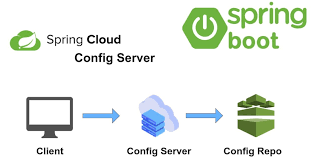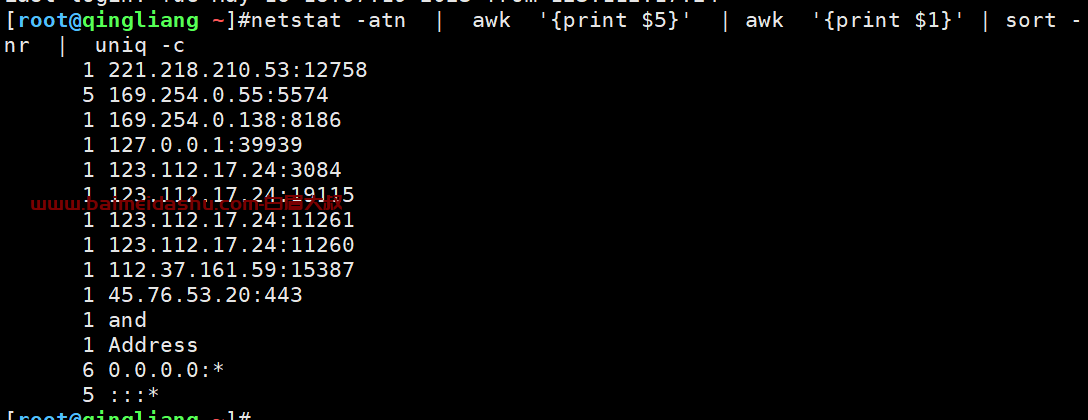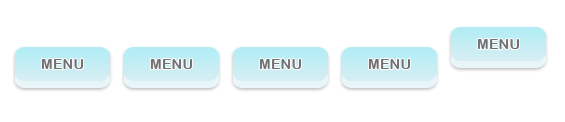前言 {#前言}
VSCode作为微软推出的一款免费开源的文本编辑器,因为其极强的可扩展性和可自定义性而被许多的python开发者所中意。而有些刚开始使用它的小伙伴就不知道VSCode如何去调试Python程序代码,所以下面这篇文章会来给大家详细的分析一下VSCode调试Python的方法。
操作方法 {#操作方法}
-
vscode想要调试Python程序的话就要先能够识别Python代码并且可以运行,所以需要安装一个Python环境插件才可以。在插件栏里面搜索就能一键安装。
-
Python环境配置好之后还要去修改配置文件,这是因为虽然安装了Python运行环境但是并没有给它提供程序调试的功能。所以首先需要按快捷键
Ctrl+Shift+P打开设置搜索栏,然后输入python.pythonPath。就能够看到出现了一个选项回车直接进入设置页面,然后将Python安装路径复制后粘贴到输入框即可。 -
之后回到vscode项目页,在这个页面要先点击左侧边栏第四个图标,也就是程序运行设置选项。然后在文件资源管理器的位置会出现一个齿轮图标,需要点击它。点了之后会自动的打开Python程序运行配置文件
launch.json,在这个配置文件的最下面打一个回车另起一行,然后复制如下配置项粘贴进去,代码如下:|-----------------------|--------------------------------------------------------------------------------------------------------------------------------------| |
1 2 3 4 5 6 7|{ "name": "Python: currenfile", "type": "python", "request": "launch", "program":"${file}", "console":"integratedTerminal" }| -
Ctrl+S将其保存,之后打开python文件并且设置一个断点,按下F5运行这个Python程序后就能在断点代码处停止来调试Python程序了。
希望对你有所帮助。
 51工具盒子
51工具盒子